- Windows
- Windows 11
- 07 octobre 2024 à 15:12
-

Comme sous Windows 10, vous pouvez accéder facilement à quelques dossiers courants (tels que : bureau, téléchargements, documents, ...) depuis l'accès rapide de Windows 11.
Dans cet accès rapide, vous pourrez aussi rajouter des dossiers personnels en les épinglant à celui-ci.
- Effacer et/ou désactiver l'historique dans l'accès rapide de Windows 11
- Epingler un dossier à l'accès rapide de Windows 11
1. Effacer et/ou désactiver l'historique dans l'accès rapide de Windows 11
Si vous utilisez Windows 11 depuis quelques jours, vous avez surement remarqué que certains dossiers et/ou fichiers apparaissent tout seul dans cet accès rapide.
En effet, il s'agit des dossiers et/ou fichiers récemment utilisés.
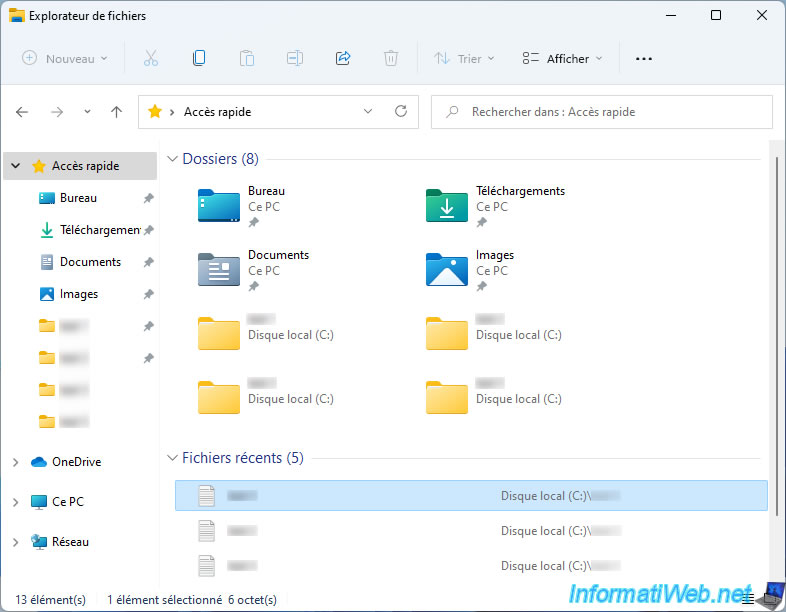
Pour retirer ces dossiers et/ou fichiers récemment utilisés de cet accès rapide, allez dans : Afficher -> Options.
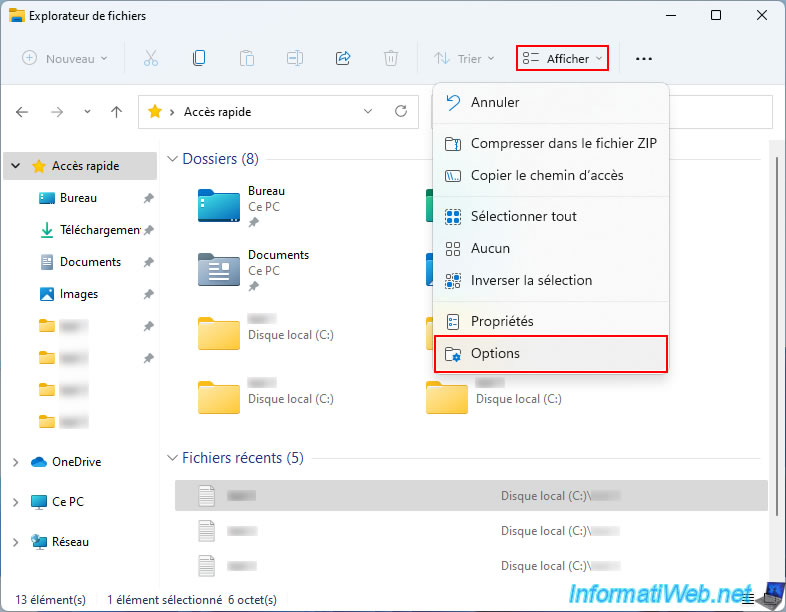
Dans la section "Déclaration de confidentialité", vous pourrez voir que, par défaut, Windows ajoute automatique les fichiers et/ou dossiers récemment utilisés dans cet accès rapide.
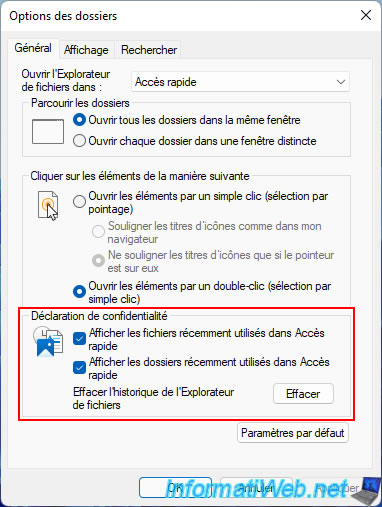
Pour désactiver ce comportement par défaut sous Windows 11 v21H2, décochez les cases :
- Afficher les fichiers récemment utilisés dans Accès rapide.
- Afficher les dossiers récemment utilisés dans Accès rapide.
Ensuite, pour effacer l'historique de ceux déjà présents (non épinglés) dans l'accès rapide de Windows 11, cliquez sur "Effacer".
Cliquez sur OK.
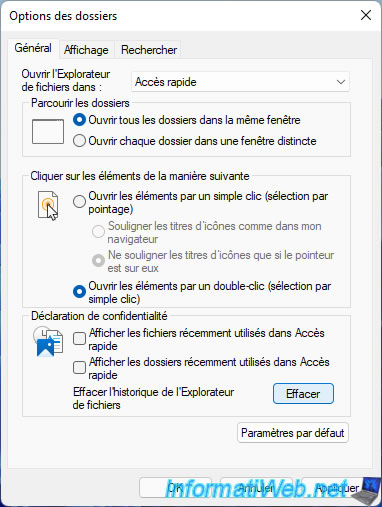
Pour désactiver ce comportement par défaut sous Windows 11 v22H2, décochez les cases :
- Afficher les fichiers récemment utilisés.
- Afficher les dossiers fréquemment utilisés.
Ensuite, pour effacer l'historique de ceux déjà présents (non épinglés) dans l'accès rapide de Windows 11, cliquez sur "Effacer".
Cliquez sur OK.
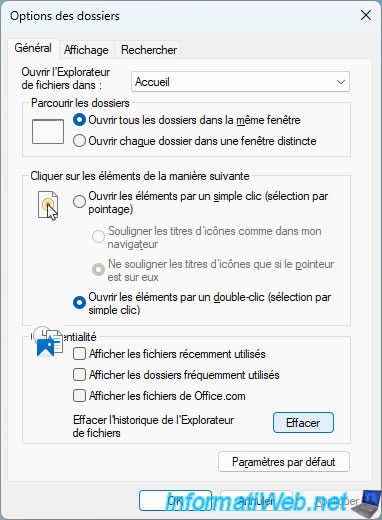
Comme prévu, l'historique des fichiers récemment utilisés a disparu et la liste des dossiers récemment utilisés a également disparu.
Seulement les dossiers épinglés resteront affichés dans l'accès rapide de Windows 11.
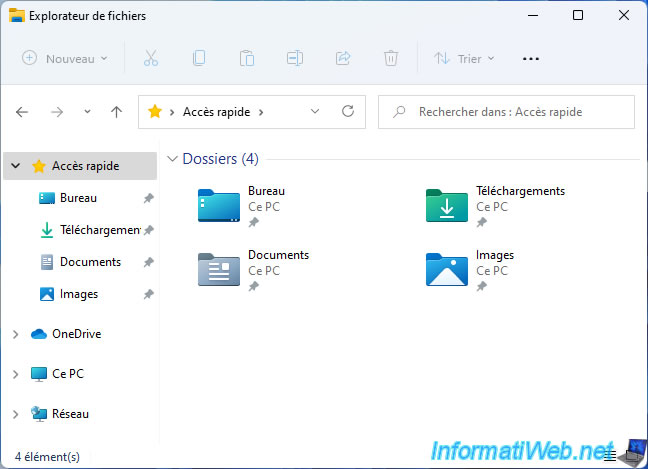
2. Epingler un dossier à l'accès rapide de Windows 11
Pour épingler un nouveau dossier à l'accès rapide de Windows 11, accédez au dossier souhaité, puis faites un clic droit "Epingler le dossier actuel à Accès rapide" sur "Accès rapide".
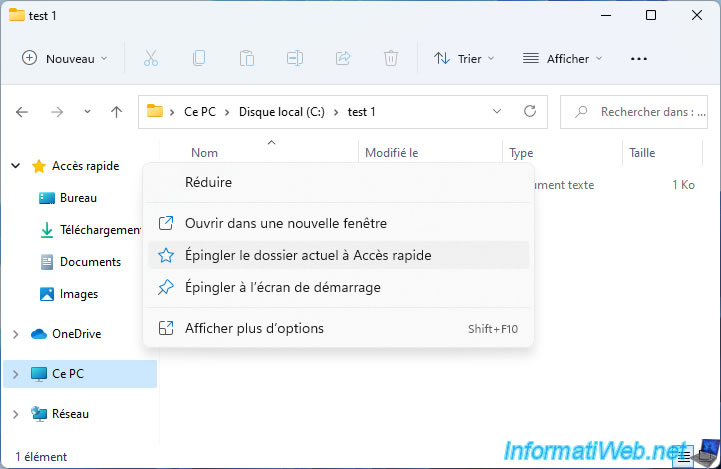
Le dossier épinglé apparait dans l'accès rapide de Windows 11.
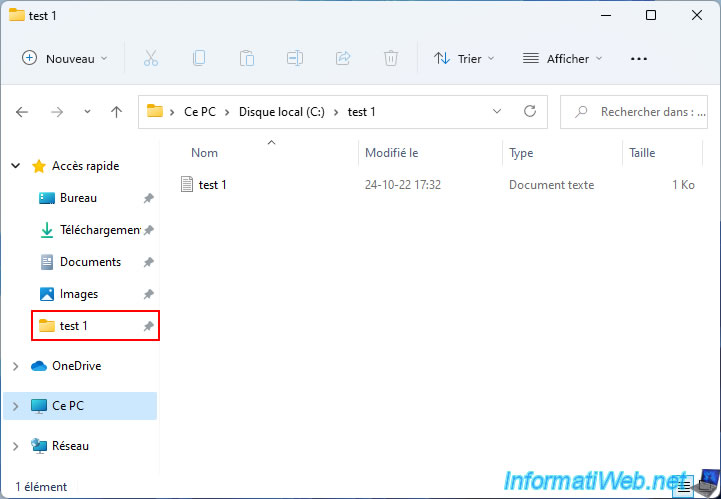
Partager ce tutoriel
A voir également
-

Windows 22/3/2022
Mise à niveau de Windows 10 vers Windows 11 (matériel non compatible / méthode officielle)
-

Windows 7/6/2022
Supprimer un fichier récalcitrant
-

Windows 5/4/2022
Windows 11 - Modifier le profil réseau utilisé
-

Windows 22/5/2025
Windows 11 / 10 / 8.1 / 8 / 7 - Ajouter un disque miroir à un RAID 1 logiciel

Vous devez être connecté pour pouvoir poster un commentaire